
Lợi ích khi biết cách chặn quảng cáo trên Youtube
Youtube là một trang mạng xã hội lớn cho phép người dùng đăng tải những video đa dạng nội dung. Nội dung video trên Youtube có những thông tin bổ ích, thú vị. Đây là một vùng đất màu mỡ thu hút các nhà đầu tư bỏ tiền để chạy quảng cáo trên nền tảng này. Tuy nhiên, việc lồng ghép quá nhiều video quảng cáo khiến người dùng Youtube khó chịu vì bị làm phiền và gián đoạn đến quá trình thưởng thức những video.
Khi biết cách chặn những quảng cáo này, với các thao tác đơn giản bạn có thể xem video tren Youtube mà không bị làm phiền bởi các quảng cáo. Từ đó, có các trải nghiệm hoàn hảo hơn khi xem các video. Ngoài ra, khi biết những cách này, bạn có thể hướng dẫn cho bạn bè và người thân để cùng loại bỏ các quảng cáo khó chịu này, tăng trải nghiệm khi sử dụng Youtube.

Lợi ích khi biết cách chặn quảng cáo trên Youtube
Cách chặn quảng cáo trên Youtube hiệu quả
Quảng cáo Youtube là khó chịu chung của nhiều người dùng. Vì thế, rất nhiều người dùng Youtube đã tìm cách chặn quảng cáo trên Youtube. Có rất nhiều cách hiệu quả đã được người dùng thử nghiệm chỉ với vài thao tác đơn giản.
Cách chặn quảng cáo trên Youtube khi dùng máy tính
Đấy là một cách đơn giản và hiệu quả mà không cần cài đặt phần mềm nên được nhiều người dùng sử dụng. Hơn thế, khi chuyển qua xem video khác thì quảng cáo cũng không còn xuất hiện ở video mới.
Bước 1: Mở video bạn muốn xem trên trình duyệt.
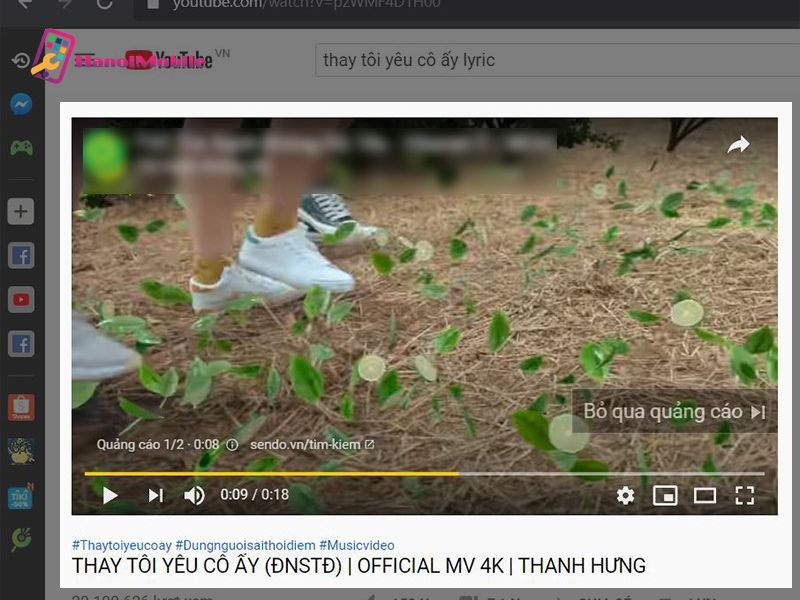
Bước 2: Bạn chọn thanh URL của trình duyệt.
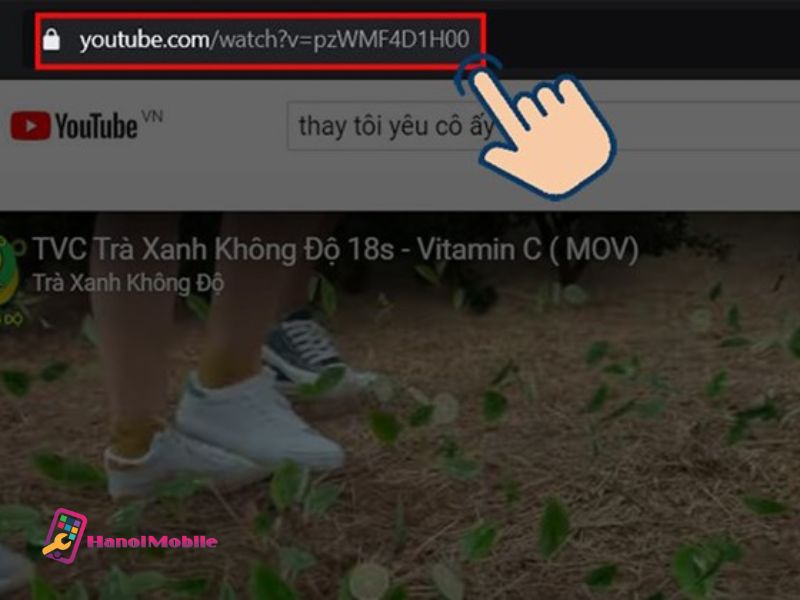
Bước 3: Bạn thêm dấu chấm “.” vào đuôi “.com” của link. Ví dụ: ‘Youtube.com” sẽ trở thành “Youtube.com.”. Sau đó nhấn “Enter” là quảng cáo sẽ không còn xuất hiện nữa.
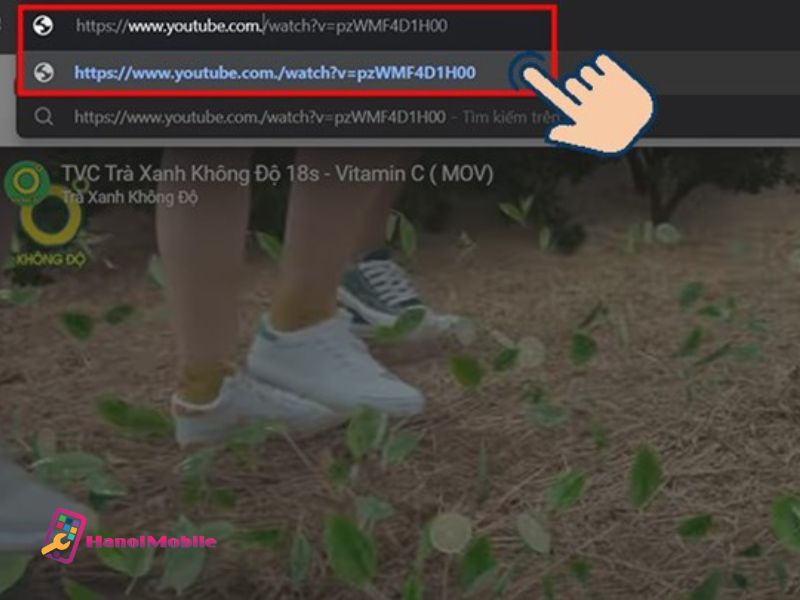
Chặn quảng cáo trên Youtube bằng cài đặt
Khi sử dụng cách chặn quảng cáo trên Youtube này, người dùng không chỉ có thể chặn quảng cáo mà còn có chặn chú thích trên Youtube cho trình duyệt và ứng dụng của điện thoại, máy tính.
Bước 1: Chọn cài đặt tài khoản Youtube trong danh sách hiển thị dưới phần ảnh đại diện trong tài khoản.
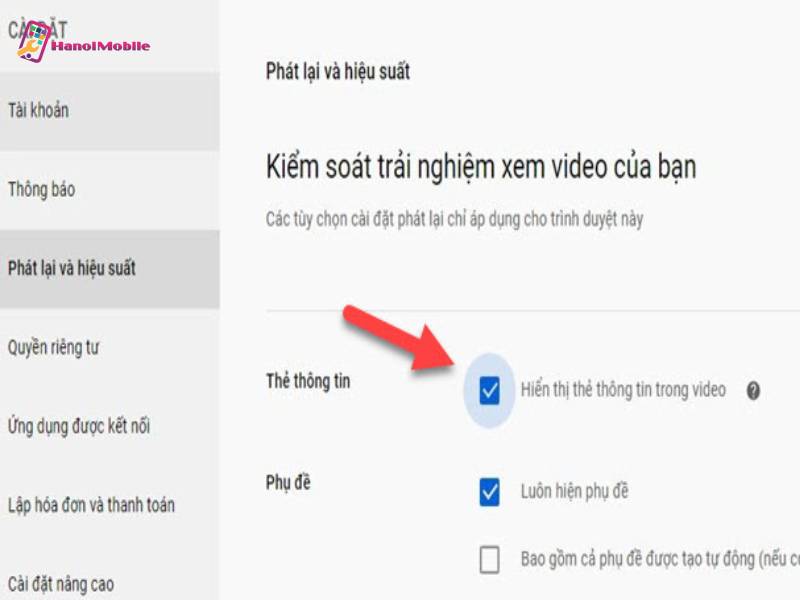
Bước 2: Chọn mục “Phát lại và hiệu suất” rồi tiến hành bỏ dấu tích tại ô “Hiển thị chú thích và thông báo trong video” ở cột bên phải. Sau đó, nhấn vào mục “Lưu” là bạn đã chặn được quảng cáo trên Youtube.
Tuy cách này có thể dùng được cả trên máy tính và điện thoại nhưng lại không hoàn toàn chặn được tất cả các quảng cáo.
Cách chặn quảng cáo trên Youtube bằng tài khoản trả phí
Bạn có thể sử dụng Youtube mà không gặp bất cứ quảng cáo nào nếu bạn đăng ký tài khoản Youtube Premium. Những nội dung như: Youtube Music, Youtube Gaming, Youtube Kids đều sẽ không có quảng cáo nữa. Đây là cách chặn quảng cáo trên Youtube mà tài khoản Youtube Premium ưu tiên cho bạn.
Tài khoản Premium cũng cho phép bạn có thể sử dụng các tính năng nâng cao như phát lại video trong nền trên iOS hay Android (bạn có thể phát nhạc ngay khi quay về màn hình chính). Đi cùng đó là những gợi ý danh sách phát phù hợp với sở thích dựa vào thuật toán của Youtube và tùy chọn tải video. Gói Premium sẽ tùy thuộc vào từng tài khoản mà người dùng sẽ được hưởng chương trình dùng thử không mất phí. Sau khoảng thời gian dùng thử, phí sẽ được trừ vào tài khoản ngân hàng mà bạn đã đăng ký.
Để đăng ký tài khoản Premium, bạn thực hiện các thao tác sau:
Bước 1: Mở ứng dụng Youtube trên điện thoại hoặc máy tính bảng.
Bước 2: Đăng nhập vào tài khoản Google mà bạn muốn đăng ký gói Premium.
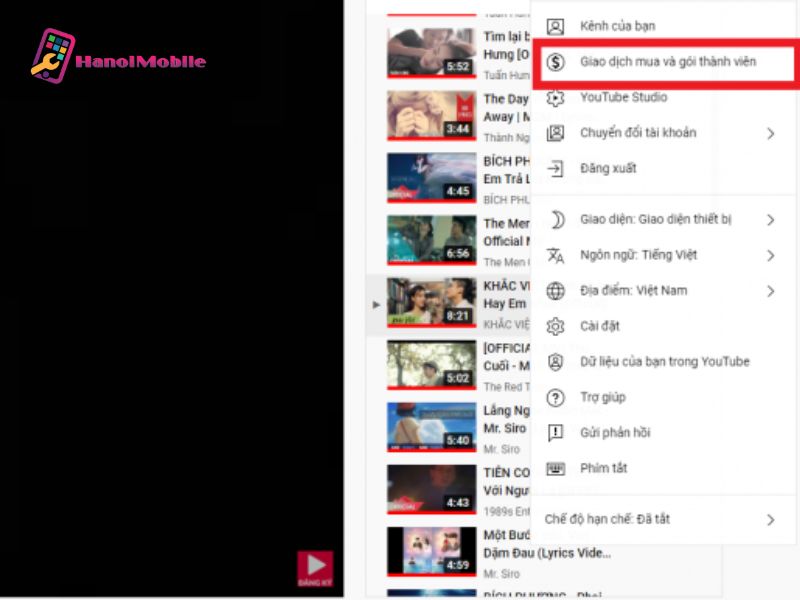
Bước 3: Chọn ảnh hồ sơ của bạn > Giao dịch mua và gói thành viên.
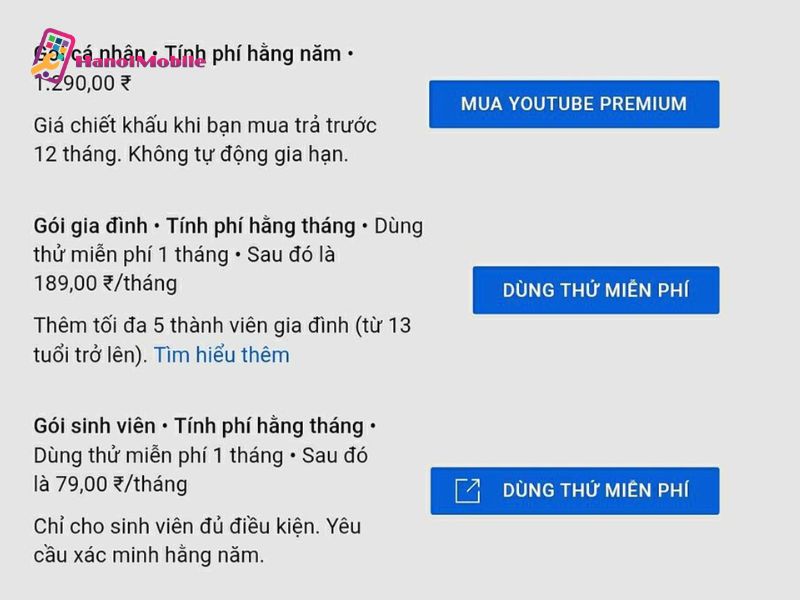
Chặn quảng cáo trên Youtube bằng tiện ích Adblock Plus
Adblock Plus có lẽ là ứng dụng chặn quảng cáo tốt nhất hiện nay. Ứng dụng được nhiều người dùng sử dụng vì những thao tác rất đơn giản. Cách chặn quảng cáo trên Youtube này hiện nay đang được khá nhiều người áp dụng và có cách thực hiện như sau:
Bước 1: Bạn truy cập vào mục tiện ích của Chrome để thêm công cụ Adblock Plus.
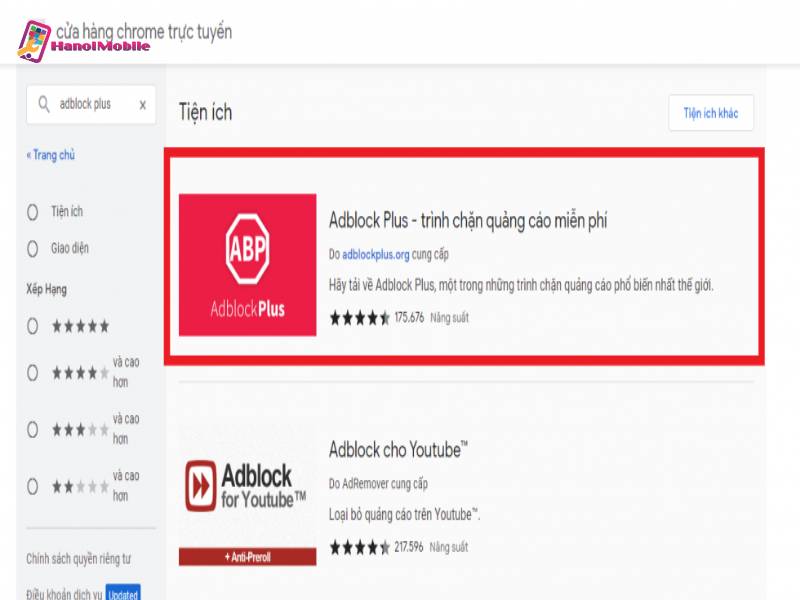
Bước 2: Tìm Adblock trên thanh công cụ tiện ích của Chrome. Tiếp tục nhấp vào nút thêm tiện ích. Sau khi hoàn thành bước này, khi bạn truy cập vào Youtube, Adblock Plus sẽ tự động chặn quảng cáo mà không cần cài đặt gì thêm.
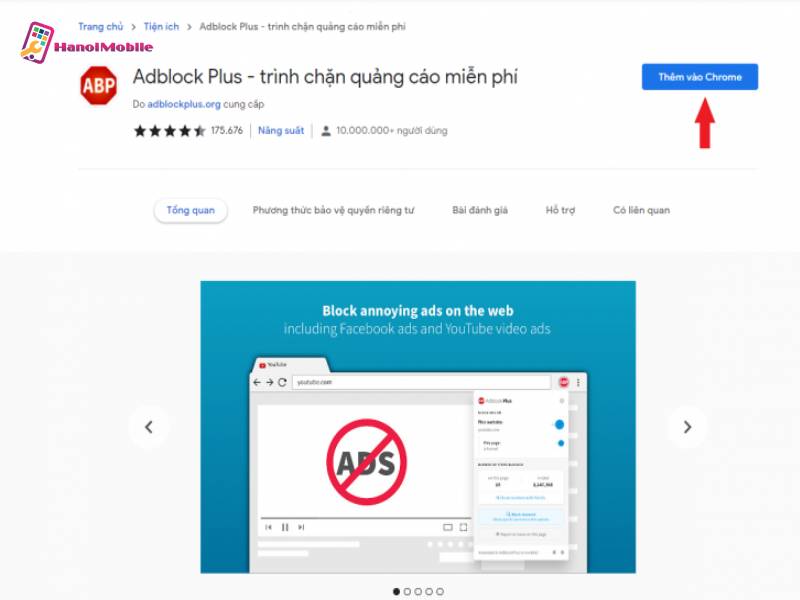
Chặn hiển thị quảng cáo trên video
Khi quảng cáo trên Youtube đang phát, bạn chọn biểu tượng “Thông tin” trên quảng cáo đó sau đó lựa chọn mục “Chặn quảng cáo này”. Mục lựa chọn sẽ xuất hiện khi bạn đã bật chế độ cá nhân hóa quảng cáo ở mục Cài đặt quảng cáo trong tài khoản Google.
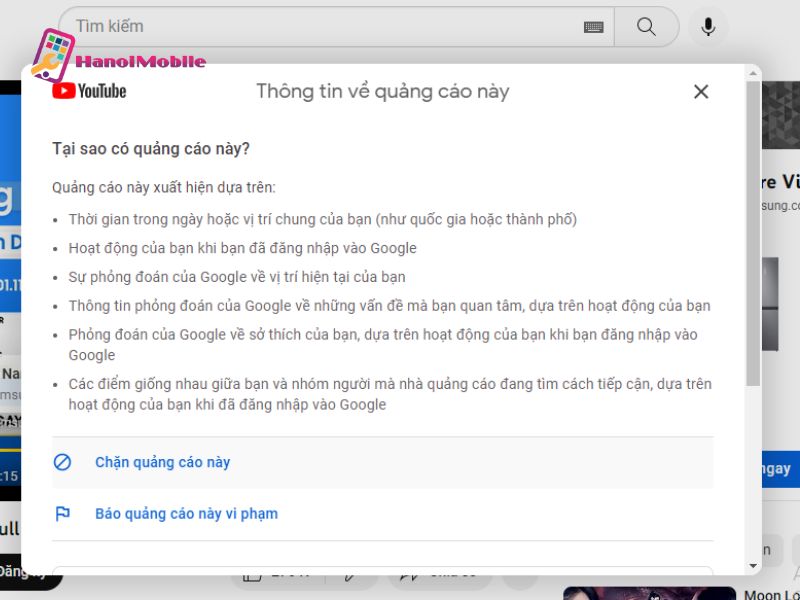
HanoiMobile vừa chia sẻ với bạn đọc những cách chặn quảng cáo trên Youtube hiệu quả. Qua những thông tin này, hy vọng bạn sẽ không bị làm phiền bởi những quảng cáo Youtube từ đó nâng cao trải nghiệm khi thưởng thức các video.



![mAh là gì? Ý nghĩa dung lượng pin của đơn vị mAh [A-Z]](https://hanoimobile.vn/uploads/tintuc/mAh là gì/mAh là gì.jpg)
![Smartphone là gì? Điện thoại Smartphone thông minh [FULL]](https://hanoimobile.vn/uploads/tintuc/Smartphone là gì/Smartphone là gì.jpg)

![Face ID là gì? Cách cài đặt thiết lập Face ID chuẩn [A-Z]](https://hanoimobile.vn/uploads/tintuc/Face ID là gì/Face ID là gì.jpg)









Để lại câu hỏi của quý khách